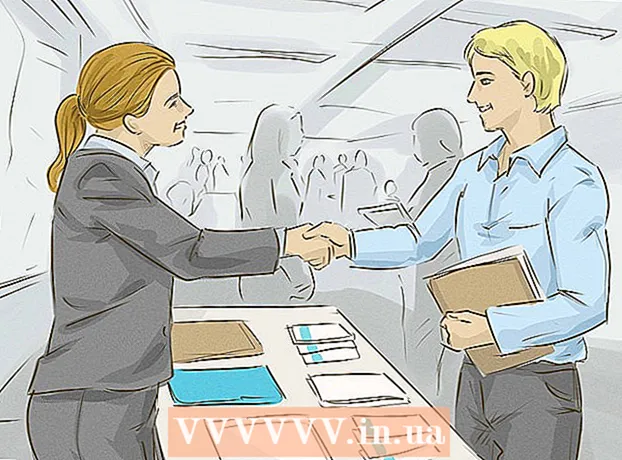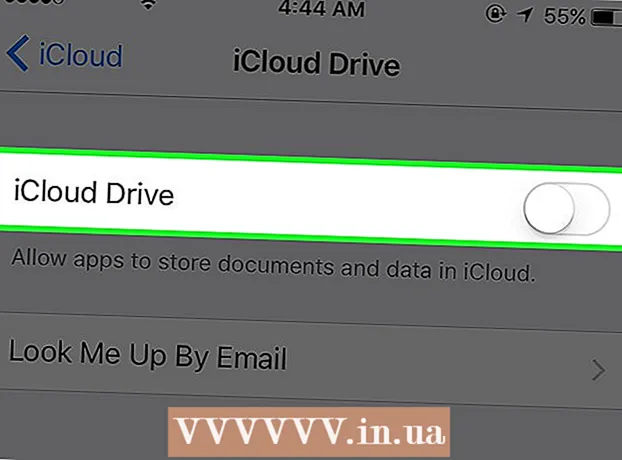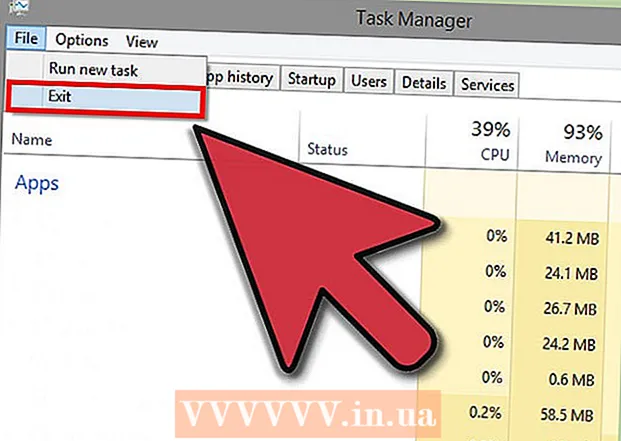
உள்ளடக்கம்
- படிகள்
- முறை 3 இல் 1: திறந்த சிக்கல்களை மூடுவது
- முறை 2 இல் 3: மூன்றாம் தரப்பு திட்டங்களைத் தொடங்குகிறது
- 3 இன் முறை 3: கட்டளை வரியைப் பயன்படுத்துதல்
- குறிப்புகள்
- எச்சரிக்கைகள்
ஹார்ட் டிரைவ் சுத்தம் செய்யும் போது அல்லது வைரஸ் அகற்றும் போது இது நம் அனைவருக்கும் நிகழ்ந்துள்ளது. அதனால், தேவையற்ற கோப்புகளை நீக்கி மகிழ்வீர்கள் பாம்:’நீக்க முடியாது கோப்பு பெயர்>: நுழைவு மறுக்கபடுகிறது. 'வட்டு நிரம்பவில்லை அல்லது எழுதப் பாதுகாக்கப்படவில்லை மற்றும் கோப்பு தற்போது பயன்பாட்டில் இல்லை என்பதை உறுதிப்படுத்தவும்.இப்பொழுது என்ன? நீங்கள் இந்தக் கோப்பில் சிக்கியிருப்பதாகத் தெரிகிறது, ஆனால் இந்த வழிமுறைகளைப் பின்பற்றவும், சில நிமிடங்களில் நீங்கள் கோப்பை அகற்றுவீர்கள்.
படிகள்
முறை 3 இல் 1: திறந்த சிக்கல்களை மூடுவது
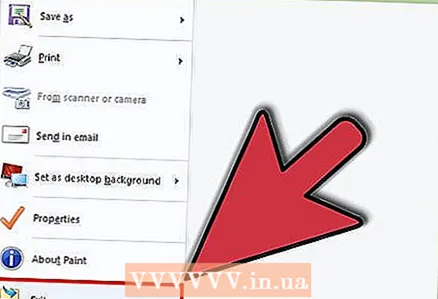 1 அனைத்து திறந்த நிரல்களையும் மூடு. இந்த பிழையின் பொதுவான காரணம் நீங்கள் நீக்க முயற்சிக்கும் கோப்பைப் பயன்படுத்தும் ஒரு நிரலாகும். உதாரணமாக, நீங்கள் வேர்டில் திறந்திருக்கும் ஒரு ஆவணத்தை நீக்க முயற்சிக்கிறீர்கள் அல்லது தற்போது இயங்கும் பாடலை நீக்க முயற்சித்தால்.
1 அனைத்து திறந்த நிரல்களையும் மூடு. இந்த பிழையின் பொதுவான காரணம் நீங்கள் நீக்க முயற்சிக்கும் கோப்பைப் பயன்படுத்தும் ஒரு நிரலாகும். உதாரணமாக, நீங்கள் வேர்டில் திறந்திருக்கும் ஒரு ஆவணத்தை நீக்க முயற்சிக்கிறீர்கள் அல்லது தற்போது இயங்கும் பாடலை நீக்க முயற்சித்தால். - அனைத்து திறந்த நிரல்களையும் மூடி, கோப்பை மீண்டும் நீக்க முயற்சிக்கவும்.
- எந்த கோப்பு பகிர்வு நிரல்களையும் மூடு. இவற்றில் பல நிரல்கள் கண்ணுக்கு தெரியாத வகையில் கோப்புகளை மாற்றுகின்றன. நீங்கள் நீக்கும் கோப்பை நிரல் மாற்ற முயற்சித்தால், நீங்கள் ஒரு பிழை செய்தியைப் பெறுவீர்கள்.
 2 பணி நிர்வாகியைத் திறக்கவும். Ctrl + Alt + Del ஐ அழுத்தவும் மற்றும் மெனுவிலிருந்து பணி நிர்வாகியைத் தேர்ந்தெடுக்கவும். பயனர்கள் தாவலைக் கிளிக் செய்து உங்கள் பயனர்பெயரின் கீழ் உள்ளீடுகளைக் கண்டறியவும். இந்த திட்டங்களில் பெரும்பாலானவை கணினியை சேதப்படுத்தாமல் மூடலாம்.
2 பணி நிர்வாகியைத் திறக்கவும். Ctrl + Alt + Del ஐ அழுத்தவும் மற்றும் மெனுவிலிருந்து பணி நிர்வாகியைத் தேர்ந்தெடுக்கவும். பயனர்கள் தாவலைக் கிளிக் செய்து உங்கள் பயனர்பெயரின் கீழ் உள்ளீடுகளைக் கண்டறியவும். இந்த திட்டங்களில் பெரும்பாலானவை கணினியை சேதப்படுத்தாமல் மூடலாம். - நீங்கள் அடையாளம் கண்டவற்றைத் தேர்ந்தெடுத்து, செயல்முறை முடிவைக் கிளிக் செய்வதன் மூலம் மூடவும்.
- கணினி நிலையற்றதாக இருக்கும் ஒரு நிரலை நீங்கள் மூடினால், உங்கள் கணினியை ரத்து செய்ய மறுதொடக்கம் செய்யுங்கள்.
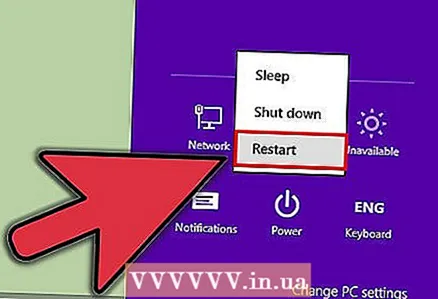 3 உங்கள் கணினியை மறுதொடக்கம் செய்யுங்கள். பெரும்பாலும், உங்கள் கணினியை மறுதொடக்கம் செய்வது ஒரு குறிப்பிட்ட கோப்பை கீழே வைத்திருக்கும் நிரலிலிருந்து வெளியிடும். மறுதொடக்கம் செய்த பிறகு மற்றும் வேறு எந்த நிரலையும் தொடங்குவதற்கு முன் கோப்பை நீக்க முயற்சிக்கவும்.
3 உங்கள் கணினியை மறுதொடக்கம் செய்யுங்கள். பெரும்பாலும், உங்கள் கணினியை மறுதொடக்கம் செய்வது ஒரு குறிப்பிட்ட கோப்பை கீழே வைத்திருக்கும் நிரலிலிருந்து வெளியிடும். மறுதொடக்கம் செய்த பிறகு மற்றும் வேறு எந்த நிரலையும் தொடங்குவதற்கு முன் கோப்பை நீக்க முயற்சிக்கவும்.
முறை 2 இல் 3: மூன்றாம் தரப்பு திட்டங்களைத் தொடங்குகிறது
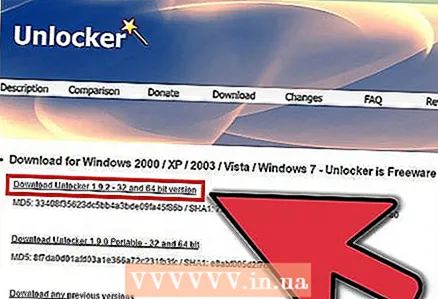 1 ஒரு செயல்முறை திறத்தல் திட்டம் கண்டுபிடிக்க. பிரபலமான விருப்பங்களில் Unlocker மற்றும் WhoLockMe ஆகியவை அடங்கும். இந்த இரண்டு நிரல்களும் இலவசம் மற்றும் உங்கள் விண்டோஸ் இடைமுகத்தில் ஒருங்கிணைக்கப்படுகின்றன.
1 ஒரு செயல்முறை திறத்தல் திட்டம் கண்டுபிடிக்க. பிரபலமான விருப்பங்களில் Unlocker மற்றும் WhoLockMe ஆகியவை அடங்கும். இந்த இரண்டு நிரல்களும் இலவசம் மற்றும் உங்கள் விண்டோஸ் இடைமுகத்தில் ஒருங்கிணைக்கப்படுகின்றன. - இரண்டு நிரல்களும் ஒப்பீட்டளவில் எளிமையான நிறுவல்களைக் கொண்டுள்ளன. தேவைப்பட்டால் கோப்பை அவிழ்த்து அமைவு அல்லது கோப்பை நிறுவவும். வழக்கமான நிறுவல் விருப்பங்கள் பெரும்பாலான பயனர்களுக்கு வேலை செய்யும்.
- சில நிரல்கள் நிறுவலின் போது உலாவி கருவிப்பட்டிகளை நிறுவ முயற்சிக்கலாம். நீங்கள் புதிய கருவிப்பட்டிகளை நிறுவ விரும்பவில்லை என்றால், தேர்வுநீக்கவும்.
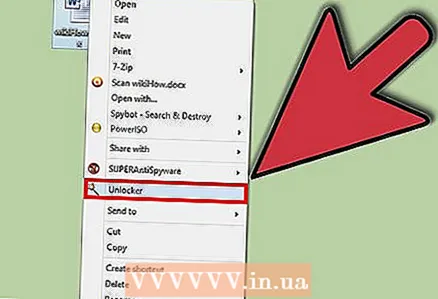 2 நீங்கள் நீக்க விரும்பும் கோப்பில் வலது கிளிக் செய்யவும். மெனுவிலிருந்து புதிதாக நிறுவப்பட்ட கருவியைத் தேர்ந்தெடுக்கவும். ஒரு புதிய சாளரம் திறக்கும். தற்போது கோப்பை அணுகக்கூடிய அனைத்து நிரல்களின் பட்டியல் திறக்கும்.
2 நீங்கள் நீக்க விரும்பும் கோப்பில் வலது கிளிக் செய்யவும். மெனுவிலிருந்து புதிதாக நிறுவப்பட்ட கருவியைத் தேர்ந்தெடுக்கவும். ஒரு புதிய சாளரம் திறக்கும். தற்போது கோப்பை அணுகக்கூடிய அனைத்து நிரல்களின் பட்டியல் திறக்கும். 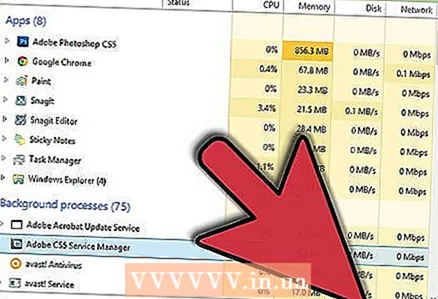 3 நிரல்களை மூடு. நீங்கள் மூட விரும்பும் நிரலைத் தேர்ந்தெடுத்து கில் செயல்முறை பொத்தானைக் கிளிக் செய்யவும். அனைத்து தடுப்பு நிரல்களும் மூடப்படும் போது, நீங்கள் எந்த பிரச்சனையும் இல்லாமல் கோப்பை நீக்கலாம்.
3 நிரல்களை மூடு. நீங்கள் மூட விரும்பும் நிரலைத் தேர்ந்தெடுத்து கில் செயல்முறை பொத்தானைக் கிளிக் செய்யவும். அனைத்து தடுப்பு நிரல்களும் மூடப்படும் போது, நீங்கள் எந்த பிரச்சனையும் இல்லாமல் கோப்பை நீக்கலாம்.
3 இன் முறை 3: கட்டளை வரியைப் பயன்படுத்துதல்
 1 உங்கள் வன்வட்டில் கோப்பின் இருப்பிடத்தைத் திறக்கவும்.
1 உங்கள் வன்வட்டில் கோப்பின் இருப்பிடத்தைத் திறக்கவும்.- நீங்கள் கோப்பை கண்டுபிடிக்க முடியவில்லை என்றால், தேடல் செயல்பாட்டைப் பயன்படுத்த முயற்சிக்கவும். தொடக்க மெனுவைக் கிளிக் செய்து தேடல் பெட்டியில் ஒரு கோப்பு பெயரை உள்ளிடவும். விண்டோஸ் 8 இல், ஸ்டார்ட் ஸ்கிரீன் திறக்கும் போது ஃபைல் பெயரை டைப் செய்யத் தொடங்குங்கள்.
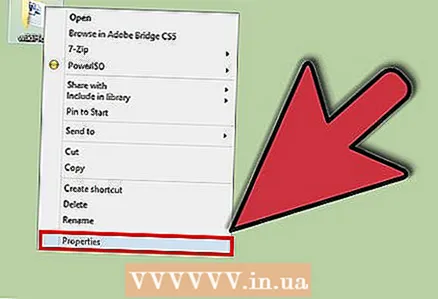 2 கோப்பில் வலது கிளிக் செய்து பண்புகளைத் தேர்ந்தெடுக்கவும். கோப்பு அல்லது கோப்புறையின் அனைத்து பண்புகளையும் நீக்கவும் (தேர்வுநீக்கவும்).
2 கோப்பில் வலது கிளிக் செய்து பண்புகளைத் தேர்ந்தெடுக்கவும். கோப்பு அல்லது கோப்புறையின் அனைத்து பண்புகளையும் நீக்கவும் (தேர்வுநீக்கவும்). 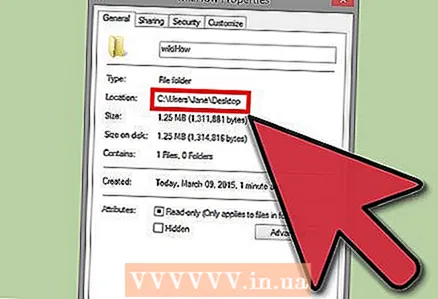 3 கோப்பின் இருப்பிடத்தைக் கவனியுங்கள்.
3 கோப்பின் இருப்பிடத்தைக் கவனியுங்கள்.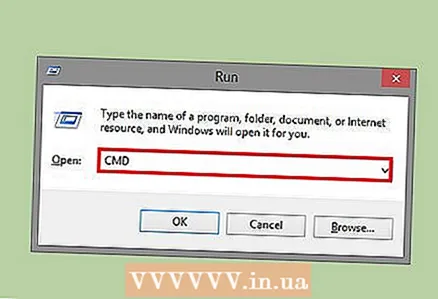 4 கட்டளை வரியில் சாளரத்தைத் திறக்கவும். தொடக்கத்தில் கிளிக் செய்து தேடல் பெட்டியில் "cmd" என தட்டச்சு செய்வதன் மூலம் இதைச் செய்யலாம்.
4 கட்டளை வரியில் சாளரத்தைத் திறக்கவும். தொடக்கத்தில் கிளிக் செய்து தேடல் பெட்டியில் "cmd" என தட்டச்சு செய்வதன் மூலம் இதைச் செய்யலாம்.  5 அனைத்து திறந்த நிரல்களையும் மூடு. கட்டளை வரியில் சாளரத்தைத் திறந்து விடவும், ஆனால் மற்ற அனைத்து திறந்த நிரல்களையும் மூடவும்.
5 அனைத்து திறந்த நிரல்களையும் மூடு. கட்டளை வரியில் சாளரத்தைத் திறந்து விடவும், ஆனால் மற்ற அனைத்து திறந்த நிரல்களையும் மூடவும். 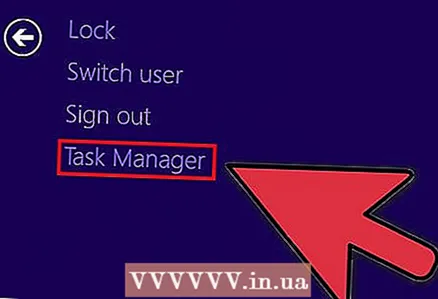 6 பணி நிர்வாகியைத் திறக்கவும். Ctrl + Alt + Del ஐ அழுத்தவும் மற்றும் மெனுவிலிருந்து பணி நிர்வாகியைத் தேர்ந்தெடுக்கவும்.
6 பணி நிர்வாகியைத் திறக்கவும். Ctrl + Alt + Del ஐ அழுத்தவும் மற்றும் மெனுவிலிருந்து பணி நிர்வாகியைத் தேர்ந்தெடுக்கவும். 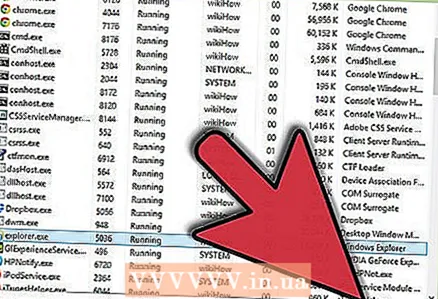 7 பணி நிர்வாகியில் உள்ள செயல்முறைகள் தாவலைக் கிளிக் செய்யவும். "Explorer.exe" என்று அழைக்கப்படும் செயல்முறையைக் கண்டறியவும். அதைத் தேர்ந்தெடுத்து செயல்முறை முடி என்பதைக் கிளிக் செய்யவும். பணி நிர்வாகியை மடியுங்கள், ஆனால் அதை திறந்து விடவும்.
7 பணி நிர்வாகியில் உள்ள செயல்முறைகள் தாவலைக் கிளிக் செய்யவும். "Explorer.exe" என்று அழைக்கப்படும் செயல்முறையைக் கண்டறியவும். அதைத் தேர்ந்தெடுத்து செயல்முறை முடி என்பதைக் கிளிக் செய்யவும். பணி நிர்வாகியை மடியுங்கள், ஆனால் அதை திறந்து விடவும்.  8 கட்டளை வரியில் சாளரத்திற்கு திரும்பவும். எனது ஆவணங்களில் அமைந்துள்ள "myFile.exe" என்ற கோப்பை நீக்க கீழே உள்ள உதாரணத்தைப் பின்பற்றவும்.
8 கட்டளை வரியில் சாளரத்திற்கு திரும்பவும். எனது ஆவணங்களில் அமைந்துள்ள "myFile.exe" என்ற கோப்பை நீக்க கீழே உள்ள உதாரணத்தைப் பின்பற்றவும்.
கட்டளை வரியில் சாளரத்தில், நீங்கள் பாதையைக் காண்பீர்கள்:சி: ஆவணங்கள் மற்றும் அமைப்புகள் XYZ> (XYZ என்பது பயனர் கணக்கு பெயர்). கட்டளை வரியில் சாளரத்தில் பின்வரும் கட்டளையை இயக்கவும்: சிடி என் ஆவணங்கள் (C: Documents and Settings XYZ> cd My Documents) இப்போது பாதை இப்படி மாறும்:சி: ஆவணங்கள் மற்றும் அமைப்புகள் XYZ My Documents> கட்டளை வரியில் சாளரத்தில் குறுக்கிடும் கோப்பை நீக்க DEL கட்டளையைப் பயன்படுத்தவும்.தொடரியல்: DEL கோப்பு பெயர்> (கோப்பு பெயர்> நீங்கள் நீக்க விரும்பும் கோப்பு) என தட்டச்சு செய்யவும்.உதாரணமாக: சி: ஆவணங்கள் மற்றும் அமைப்புகள் XYZ My Documents> del myFile.exe
 1 கோப்புறையை நீக்கவும். எனது ஆவணங்கள் கோப்பகத்தில் அமைந்துள்ள "புதிய கோப்புறை" என்ற கோப்புறையை நீக்க கீழே உள்ள உதாரணத்தைப் பின்பற்றவும்.
1 கோப்புறையை நீக்கவும். எனது ஆவணங்கள் கோப்பகத்தில் அமைந்துள்ள "புதிய கோப்புறை" என்ற கோப்புறையை நீக்க கீழே உள்ள உதாரணத்தைப் பின்பற்றவும்.
கட்டளை வரியில், பாதையைத் திறக்கவும்:சி: ஆவணங்கள் மற்றும் அமைப்புகள் XYZ> (XYZ என்பது பயனர் கணக்கு பெயர்). இப்போது RMDIR / S / Q கட்டளையைப் பயன்படுத்தி கட்டளை வரியில் சாளரத்தில் குறுக்கிடும் கோப்புறையை அகற்றவும்.தொடரியல்: RMDIR / S / Q "பாதை>" என தட்டச்சு செய்யவும் (பாதை> நீங்கள் நீக்க விரும்பும் கோப்புறையின் இடம்).உதாரணமாக: சி: ஆவணங்கள் மற்றும் அமைப்புகள் XYZ> rmdir / s / q "C: Documents and Settings XYZ My Documents New Folder"
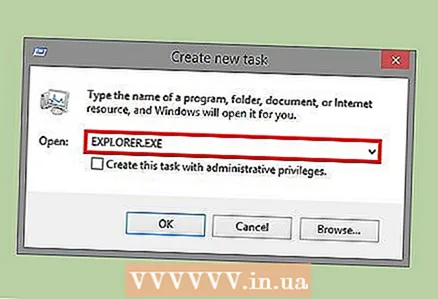 1 பணி நிர்வாகிக்குத் திரும்ப ALT + TAB ஐப் பயன்படுத்தவும். பணி நிர்வாகியில், கிளிக் செய்யவும் கோப்பு, தேர்ந்தெடுக்கவும் புதிய சவால் விண்டோஸ் இடைமுகத்தை மறுதொடக்கம் செய்ய EXPLORER.EXE ஐ உள்ளிடவும்.
1 பணி நிர்வாகிக்குத் திரும்ப ALT + TAB ஐப் பயன்படுத்தவும். பணி நிர்வாகியில், கிளிக் செய்யவும் கோப்பு, தேர்ந்தெடுக்கவும் புதிய சவால் விண்டோஸ் இடைமுகத்தை மறுதொடக்கம் செய்ய EXPLORER.EXE ஐ உள்ளிடவும். 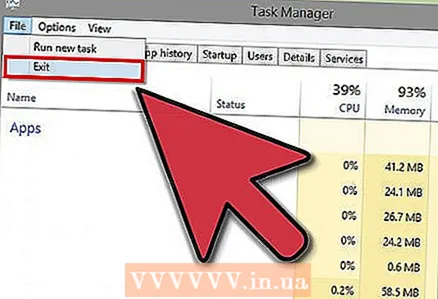 2 பணி நிர்வாகியை மூடு. கோப்பு இப்போது நீக்கப்பட வேண்டும்.
2 பணி நிர்வாகியை மூடு. கோப்பு இப்போது நீக்கப்பட வேண்டும்.
குறிப்புகள்
- DOS கட்டளைகள் பற்றிய கூடுதல் தகவலுக்கு, கட்டளை வரியில் HELP என தட்டச்சு செய்யவும் அல்லது இணையத்தில் தேடலாம்.
- கட்டளை வரியில் உங்கள் வன் வட்டை மாற்ற விரும்பினால், பின்வரும் கட்டளையைப் பயன்படுத்தவும்:
தொடரியல்: ஓட்டு கடிதம்>:
உதாரணமாக: சி: ஆவணங்கள் மற்றும் அமைப்புகள் XYZ> டி:
டி: > - கட்டளை வரியில் முந்தைய கோப்பகத்திற்கு திரும்ப, நீங்கள் பின்வரும் கட்டளையைப் பயன்படுத்தலாம்:
குறுவட்டு ..
எச்சரிக்கைகள்
- டாஸ்க் மேனேஜரில் புதிய "EXPLORER.EXE" பணியை இயக்க மறக்காதீர்கள்.
- நீக்கப்படும் கோப்பு மற்றொரு நிரலால் பயன்பாட்டில் இருந்தால் இந்த தந்திரம் வேலை செய்யாது. விளையாடும் ஒரு எம்பி 3 கோப்பாக ஆனால் நீங்கள் அதை நீக்க விரும்புகிறீர்கள். இந்த வழக்கில், பிளேயரை மூடி, பின்னர் நிறுவல் நீக்கவும்.
- "EXPLORER.EXE" தவிர வேறு எந்த செயல்முறையையும் நிறுத்த வேண்டாம். இது தரவு இழப்பு, கணினி உறுதியற்ற தன்மை மற்றும் இயக்க முறைமை செயலிழப்பு அல்லது சேதம் உள்ளிட்ட தேவையற்ற முடிவுகளுக்கு வழிவகுக்கும்.